oppo手机如何隐藏软件图标 OPPO手机如何隐藏桌面上的图标
更新时间:2024-07-27 12:06:52作者:yang
在日常使用手机的过程中,我们常常会有一些隐私软件或者不常用的应用需要隐藏起来,以免被他人看到或者干扰我们的正常使用,OPPO手机作为一款备受欢迎的手机品牌,其系统也提供了隐藏软件图标的功能,让用户可以轻松地将不需要在桌面上显示的图标隐藏起来。通过简单的操作,用户可以保护个人隐私,同时也使桌面更加整洁和简洁。下面我们就来详细了解一下OPPO手机如何隐藏桌面上的图标。
具体步骤:
1.打开手机,点击桌面上的“设置”图标,进入手机设置界面。
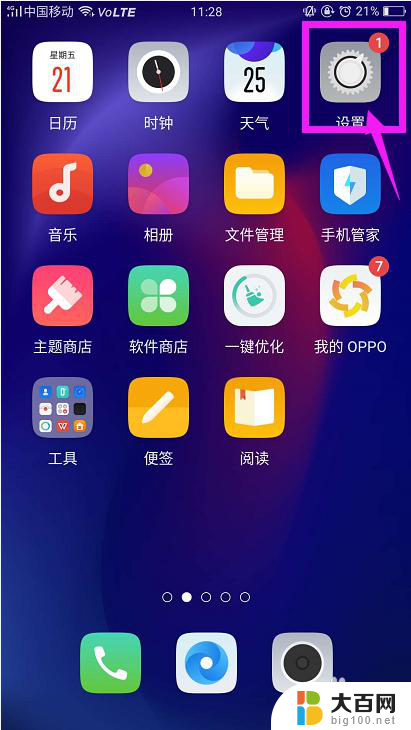
2.在手机设置选项中,点击“安全”,进入手机安全设置的界面。
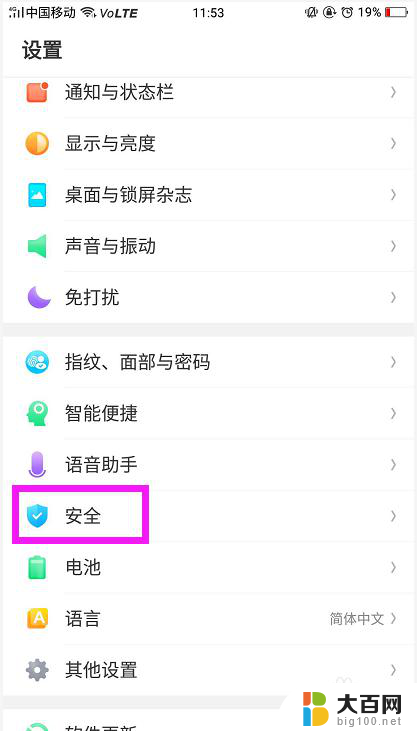
3.向下滑动,点开“应用加密”,输入密码之后进入选择应用程序界面。
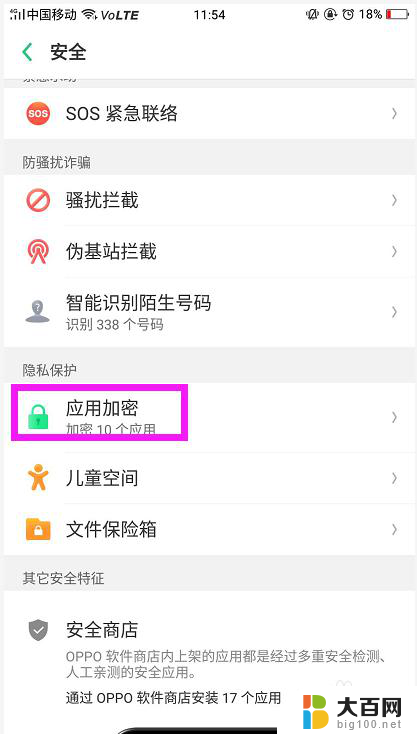
4.点击选择要隐藏的图标,这里选择相册,进入相册的设置界面。

5.在界面上的”隐藏桌面图标“后面,滑动按钮,使之变成绿色。
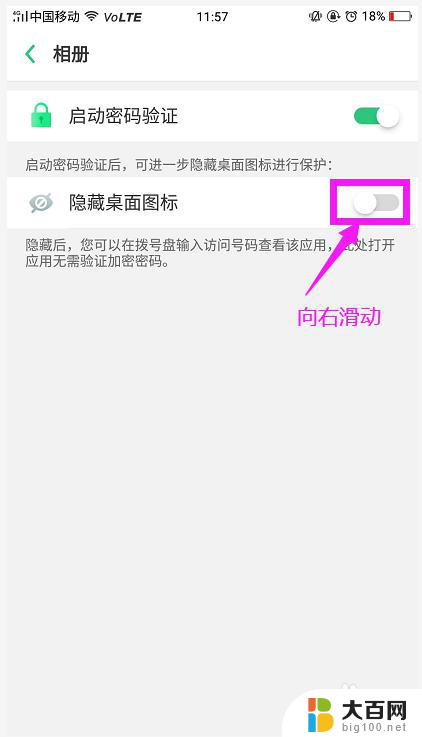
6.这时会弹出一个设置访问号码的提示对话框,点击“设置访问号码”。

7.设置访问号码,号码的格式为:#号码#。号码最少为1位,最多为16位数字,设置完成后,点击上方的完成。
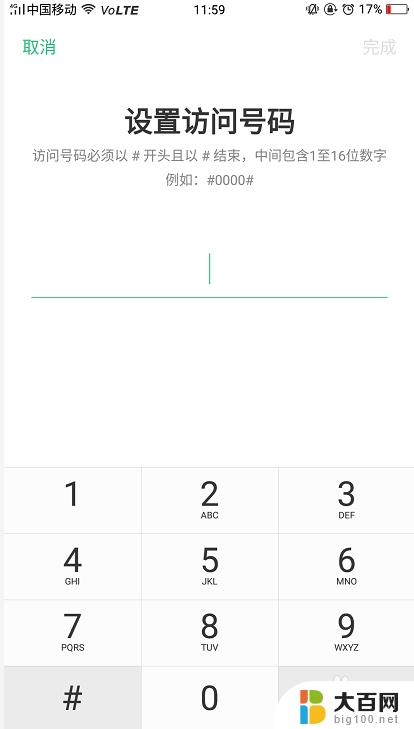
8.这时会出现访问号码设置成功的确认对话框,点击下方的完成按钮。这样设置以后会提示,隐藏的图标不在最近任务显示。不显示通知消息,并提示怎样才能打开隐藏的图标。
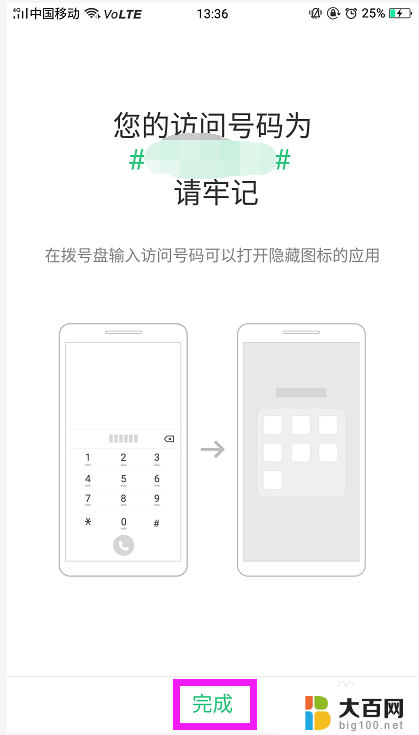

9.如果想打开隐藏的图标,则点击拨号键。在拨号界面输入#访问号码#,即可显示出隐藏图标。

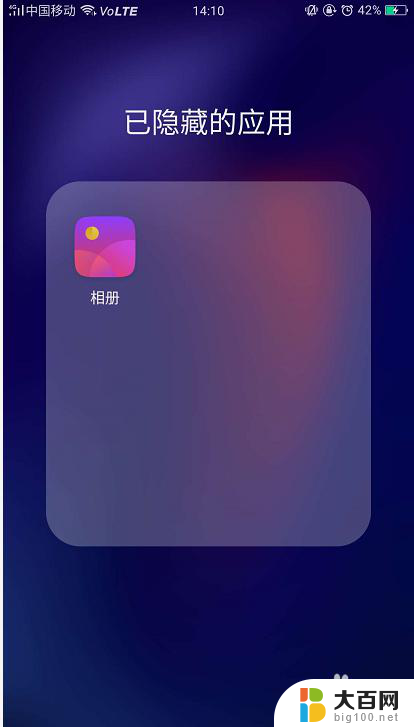
以上就是关于oppo手机如何隐藏软件图标的全部内容,如果有遇到相同情况的用户,可以按照小编的方法来解决。
oppo手机如何隐藏软件图标 OPPO手机如何隐藏桌面上的图标相关教程
- oppo怎样隐藏手机桌面的软件 oppo手机隐藏软件的步骤
- 手机桌面图标如何隐藏 手机桌面图标怎么隐藏
- vivo手机可以隐藏桌面图标吗 vivo隐藏图标的方法
- 苹果手机怎么把桌面的软件隐藏起来 苹果手机如何隐藏图标
- oppo手机隐藏软件怎么打开 oppo手机应用隐藏密码忘记了怎么找回
- 笔记本电脑图标隐藏 如何隐藏单个桌面图标
- 怎样打开隐藏手机桌面的软件 手机桌面上的软件隐藏了怎么显示
- 图标隐藏怎么找出来 找回隐藏的桌面图标的方法
- 电脑桌面如何隐藏一个应用图标 如何在Windows操作系统中隐藏单个的桌面图标
- 微信可以在桌面上隐藏吗 电脑桌面微信图标怎么隐藏
- winds自动更新关闭 笔记本电脑关闭自动更新方法
- 怎样把windows更新关闭 笔记本电脑如何关闭自动更新
- windows怎么把软件删干净 如何在笔记本上彻底删除软件
- 苹果笔记本windows系统怎么看配置 怎么查看笔记本的配置信息
- windows系统卡死 笔记本卡顿怎么办
- window键盘关机 笔记本怎么用快捷键直接关机
电脑教程推荐